Excel में क्यूब रूट या Nth रूट की गणना कैसे करें?
एक्सेल में, आप कई गणनाएं कर सकते हैं, जैसे योग, औसत, गिनती…, लेकिन, क्या आपने कभी एक्सेल में कुछ चयनित संख्याओं के क्यूब रूट या एनवें रूट की गणना करने की कोशिश की है जैसा कि नीचे स्क्रीनशॉट में दिखाया गया है? इस ट्यूटोरियल में, मैं आपके लिए इस कार्य से निपटने के लिए कुछ आसान तरकीबें पेश करूंगा।

एक्सपोनेंशियल ऑपरेटर के साथ क्यूब रूट या एनवें रूट की गणना करें
एक्सपोनेंशियल ऑपरेटर के साथ क्यूब रूट या एनवें रूट की गणना करें
आम तौर पर, एक्सपोनेंशियल ऑपरेटर आपको वर्कशीट में संख्याओं के घनमूल या Nवें मूल की गणना करने में मदद कर सकता है, कृपया इसे इस प्रकार करें:
1. नीचे दिए गए सूत्र को किसी रिक्त कक्ष में कॉपी या दर्ज करें:
2. और फिर इस सूत्र को अन्य कक्षों में भरने के लिए भरण हैंडल को नीचे खींचें, और निर्दिष्ट कक्षों के घनमूल की गणना नीचे स्क्रीनशॉट में दिखाए अनुसार की जाती है:
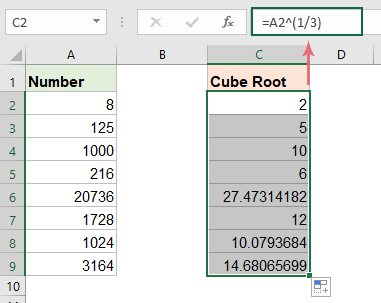

पावर फ़ंक्शन के साथ घनमूल या Nवें मूल की गणना करें
Excel में, आप क्यूब रूट या Nth रूट की गणना करने के लिए पावर फ़ंक्शन का भी उपयोग कर सकते हैं।
1. निम्नलिखित सूत्र को किसी रिक्त कक्ष में कॉपी या दर्ज करें:
2. फिर क्यूब रूट परिणाम प्राप्त करने के लिए इस सूत्र को अन्य कोशिकाओं में भरने के लिए भरण हैंडल को नीचे खींचें, स्क्रीनशॉट देखें:

VBA कोड के साथ घनमूल या Nth मूल की गणना करें
उपरोक्त सूत्रों के अलावा, आप Excel में संख्याओं के घनमूल या Nवें मूल की गणना करने के लिए एक VBA कोड भी बना सकते हैं। ऐसा करने के लिए, कृपया नीचे दिए गए चरणों का पालन करें:
1. बरक़रार रखना ALT + F11 कुंजी को खोलने के लिए अनुप्रयोगों के लिए माइक्रोसॉफ्ट विज़ुअल बेसिक खिड़की.
2। क्लिक करें सम्मिलित करें > मॉड्यूल, और निम्नलिखित कोड को इसमें पेस्ट करें मॉड्यूल खिड़की।
वीबीए कोड: संख्याओं के घनमूल की गणना करें
Sub cube_root()
'Updateby ExtendOffice
Dim xrng As Range
Dim xcell As Range
Dim x As Integer
Set xrng = Application.Range("A2:A9")
x = 1
For Each xcell In xrng
xcell.offset(0, x).Value = xcell ^ (1 / 3)
Next
End Sub
3। फिर दबायें F5 इस कोड को चलाने के लिए कुंजी, और क्यूब रूट परिणामों की गणना नीचे दिए गए स्क्रीनशॉट के अनुसार संख्या कॉलम के बगल में की जाती है:

सर्वोत्तम कार्यालय उत्पादकता उपकरण
एक्सेल के लिए कुटूल आपकी अधिकांश समस्याओं का समाधान करता है, और आपकी उत्पादकता को 80% तक बढ़ाता है
- सुपर फॉर्मूला बार (पाठ और सूत्र की अनेक पंक्तियों को आसानी से संपादित करें); लेआउट पढ़ना (बड़ी संख्या में सेल को आसानी से पढ़ें और संपादित करें); फ़िल्टर की गई रेंज में चिपकाएँ...
- कक्षों/पंक्तियों/स्तंभों को मर्ज करें और डेटा रखना; विभाजित कोशिकाओं की सामग्री; डुप्लिकेट पंक्तियों और योग/औसत को संयोजित करें... डुप्लिकेट सेल रोकें; रेंज की तुलना करें...
- डुप्लिकेट या अद्वितीय का चयन करें पंक्तियाँ; रिक्त पंक्तियाँ चुनें (सभी कोशिकाएँ खाली हैं); सुपर फाइंड और फ़ज़ी फाइंड कई कार्यपुस्तिकाओं में; यादृच्छिक चयन...
- सटीक प्रति सूत्र संदर्भ बदले बिना एकाधिक कक्ष; स्वतः संदर्भ बनाएँ एकाधिक शीट्स के लिए; बुलेट डालें, चेक बॉक्स और बहुत कुछ...
- पसंदीदा और त्वरित रूप से सम्मिलित सूत्र, रेंज, चार्ट और चित्र; कोशिकाओं को एन्क्रिप्ट करें पासवर्ड के साथ; मेलिंग सूची बनाएं और ईमेल भेजें...
- पाठ निकालें, टेक्स्ट जोड़ें, स्थिति के अनुसार हटाएँ, अंतरिक्ष निकालें; पेजिंग सबटोटल बनाएं और प्रिंट करें; सेल सामग्री और टिप्पणियों के बीच कनवर्ट करें...
- सुपर फ़िल्टर (फ़िल्टर योजनाओं को अन्य शीटों पर सहेजें और लागू करें); उन्नत सॉर्ट महीने/सप्ताह/दिन, आवृत्ति और अधिक के अनुसार; विशेष फ़िल्टर बोल्ड, इटैलिक द्वारा...
- वर्कबुक और वर्कशीट को मिलाएं; प्रमुख स्तंभों के आधार पर तालिकाएँ मर्ज करें; डेटा को एकाधिक शीट में विभाजित करें; बैच कनवर्ट xls, xlsx और पीडीएफ...
- पिवोट टेबल ग्रुपिंग द्वारा सप्ताह संख्या, सप्ताह का दिन और बहुत कुछ... अनलॉक, लॉक किए गए सेल दिखाएँ विभिन्न रंगों से; उन कक्षों को हाइलाइट करें जिनमें सूत्र/नाम हो...

- Word, Excel, PowerPoint में टैब्ड संपादन और रीडिंग सक्षम करें, प्रकाशक, एक्सेस, विसियो और प्रोजेक्ट।
- नई विंडो के बजाय एक ही विंडो के नए टैब में एकाधिक दस्तावेज़ खोलें और बनाएं।
- आपकी उत्पादकता 50% बढ़ जाती है, और आपके लिए हर दिन सैकड़ों माउस क्लिक कम हो जाते हैं!
